Kuinka lopettaa LinkedIn-sähköpostit
Sekalaista / / April 03, 2023
LinkedIn on suosituin ammatillinen verkosto yhteydenpitoon samanhenkisten ihmisten ja jopa yritysten kanssa. Kun luot uuden LinkedIn-tilin sähköpostiosoitteellasi, palvelu ottaa käyttöön hälytykset ja lähettää viimeisimmät päivitykset sähköpostitilillesi. Joskus se voi olla ylivoimaista, jos työaikana saapuu liikaa sähköposteja. Onneksi voit lopettaa nuo LinkedIn-sähköpostit.

Gmail- ja Outlook-postilaatikoissasi on rajoitettu tallennustila. LinkedInin tarpeettomat sähköpostit voivat täyttää postilaatikon tilan hetkessä. Lisäksi useimmat LinkedInin sähköpostit saattavat olla merkityksettömiä ja vältettävissä. Lue mukana oppiaksesi lopettamaan LinkedIn-sähköpostien tilauksen.
Käytä LinkedIn-mobiilisovelluksia
Voit poistaa sähköposti-ilmoitukset käytöstä LinkedIn-mobiilisovelluksissa. Käytämme LinkedIn Android -sovellusta alla olevissa kuvakaappauksissa. Voit noudattaa samoja vaiheita LinkedIn iOS -sovelluksessa ja poistaa sähköpostihälytykset käytöstä. Molemmat mobiilisovellukset käyttävät samaa käyttöliittymää.
Vaihe 1: Avaa LinkedIn-sovellus puhelimessasi. Kirjaudu sisään tilitiedoillasi.
Vaihe 2: Napauta pyöreää tilikuvaasi vasemmassa yläkulmassa.
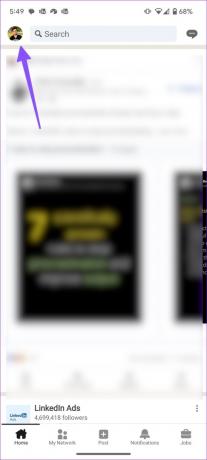
Vaihe 3: Napauta Asetukset-ratas alareunassa.

Vaihe 4: Napauta Ilmoitukset.
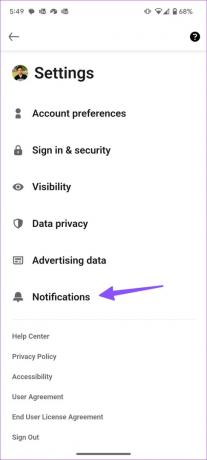
Vaihe 5: Valitse ilmoitustyyppi, jota et halua saada sähköpostissa.
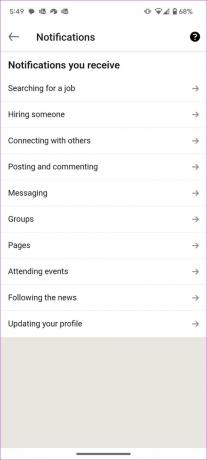
Vaihe 6: Voit poistaa kaikki ilmoitusluokat käytöstä ylhäältä. Voit siirtyä tiettyyn ilmoitustyyppiin ja poistaa hälytykset käytöstä ensisijaisessa sähköpostissasi.

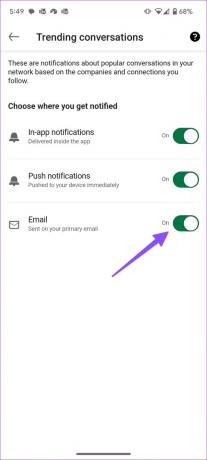
Sinun on toistettava sama kaikille ilmoitustyypeille ja lopetettava LinkedIn-sähköpostit.
LinkedIn Web
Voit käyttää työpöytäversiota LinkedIn-työhälytyksien poistamiseen käytöstä, jos haluat LinkedInin verkossa. Tee muutokset suorittamalla alla olevat vaiheet.
Vaihe 1: Käy LinkedInissä haluamallasi selaimella.
Vieraile LinkedIn-sivustolla
Vaihe 2: Kirjaudu sisään LinkedIn-tilisi tiedoilla.
Vaihe 3: Valitse tilikuvasi oikeasta yläkulmasta ja valitse pikavalikosta Asetukset ja tietosuoja.

Vaihe 4: Valitse sivupalkista Ilmoitukset.
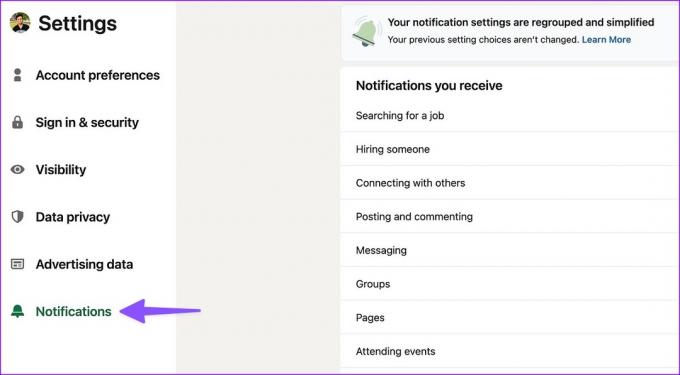
Vaihe 5: Voit tarkistaa kaikki ilmoitusluokat. Valitse sopiva ilmoitustyyppi.
Vaihe 6: Poista kaikki ilmoitukset käytöstä seuraavasta valikosta.

Vaihe 7: Voit myös siirtyä kuhunkin ilmoitustyyppiin ja poistaa sähköpostihälytykset käytöstä.
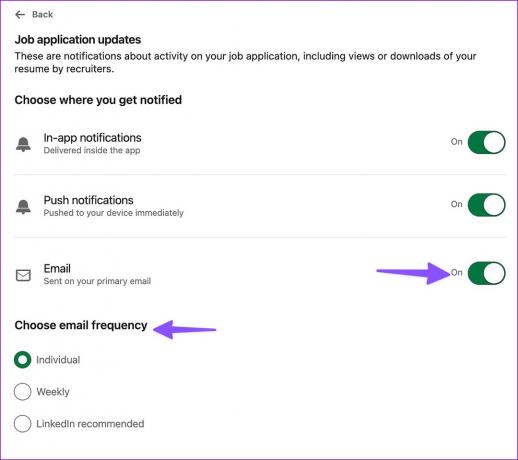
Sinun on toistettava sama kaikille LinkedIn-ilmoitusluokille, jotta et enää saa ärsyttäviä sähköposteja yritykseltä.
Voit myös säätää ilmoitusten sähköpostitiheyttä. Voit valita, haluatko vastaanottaa kaikki päivitykset sähköpostiisi, saada ne viikoittain tai vain LinkedInin suosittelemia sähköpostiviestejä.
Peru LinkedIn-sähköpostin tilaus
LinkedInin avulla voit peruuttaa vastaanottamasi sähköpostin tilauksen myös käyttämästäsi sähköpostipalvelusta. Tässä on mitä sinun tulee tehdä.
Vaihe 1: Etsi LinkedIn-sähköposti, jota et enää halua saada jatkossa.
Vaihe 2: Etsi alareunasta pieni "Peruuta tilaus" -painike ja napsauta sitä.
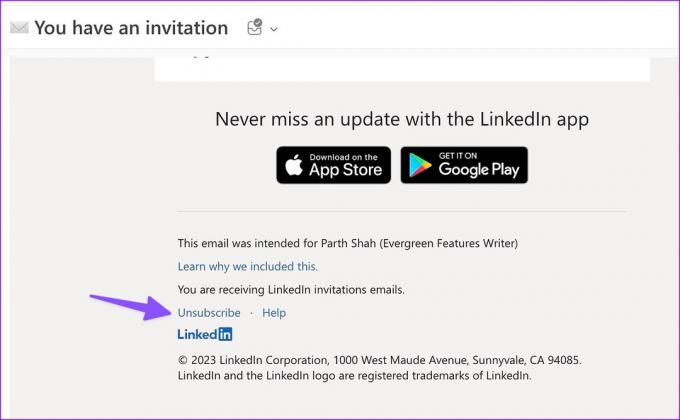
Vaihe 3: Sähköposti avaa uuden välilehden ja saattaa pyytää sinua kirjautumaan sisään LinkedIn-tilisi tiedoilla.
Vaihe 4: LinkedIn peruuttaa sähköpostityypin tilauksen.

Vaihe 5: Napsauta Hallitse muita sähköpostiasetuksia. Palvelu avaa saman Asetukset-valikon, jota on käsitelty yllä olevassa osiossa.
Voit hallita sähköpostiviestejäsi LinkedInissä noudattamalla samoja vaiheita. Suosittelemme pitämään vain asiaankuuluvat sähköpostit aktiivisena ja poistamaan tarpeettomat hälytykset yrityksestä. Voit myös estää LinkedIn-sähköpostit Gmailissa. Voit luoda säännön tai estää tällaiset sähköpostit manuaalisesti. Voit lukea omistetun viestimme saadaksesi lisätietoja sähköpostien estäminen Gmailissa puhelimessa ja verkossa.
Laita LinkedIn-ilmoitukset pois päältä mobiililaitteella
Saatko sähköpostien ja viestien lisäksi usein epäolennaisia LinkedIn-ilmoituksia puhelimeesi? Näin voit poistaa LinkedIn-ilmoitukset käytöstä iPhonessa ja Androidissa.
Poista LinkedIn-ilmoitukset käytöstä Androidissa
LinkedIn for Android antaa sinun kääntää ilmoitukset tarpeettomista luokista.
Vaihe 1: Napauta pitkään LinkedIn-sovelluskuvaketta ja napauta i-painiketta avataksesi sovelluksen tietovalikon.
Vaihe 2: Valitse Ilmoitukset.


Vaihe 3: Poista käytöstä kaikki LinkedIn-ilmoitukset tai poista tietyt luokat käytöstä.
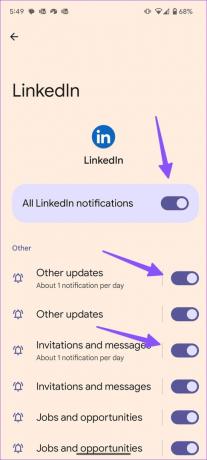
Lopeta LinkedIn-ilmoitukset iPhonessa
iPhone-käyttäjät voivat poistaa LinkedIn-ilmoitukset käytöstä noudattamalla alla olevia ohjeita.
Vaihe 1: Avaa Asetukset-sovellus iPhonessa.
Vaihe 2: Vieritä ja napauta LinkedIn.
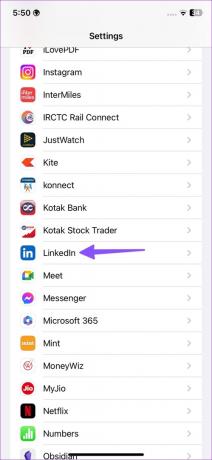
Vaihe 3: Napauta Ilmoitukset ja sammuta Salli ilmoitukset -kohdan vieressä oleva kytkin.
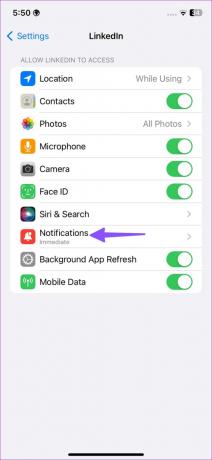
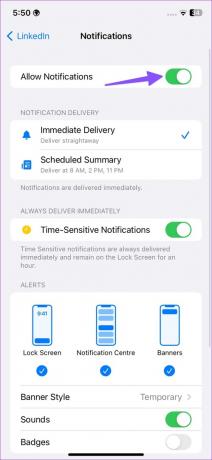
Voit myös siirtyä LinkedIn-mobiilisovelluksen Ilmoitukset-valikkoon ja avata kunkin ilmoitusluokan poistaaksesi push-ilmoitukset. Yllä olevassa ensimmäisessä osiossa esiteltiin vaiheet LinkedIn-ilmoitusten käyttämiseksi.

Hallitse LinkedIn-sähköpostiviestejäsi
Koska LinkedIn mahdollistaa sähköpostit kaikista tilin toiminnoista, sähköpostisi voi täyttyä yrityksen viesteillä hetkessä. Sen sijaan, että siirrät ne roskapostilaatikkoon, käytä yllä olevia temppuja LinkedIn-sähköpostien poistamiseen kokonaan käytöstä. Jos et ole tyytyväinen LinkedIn-kokemukseen, tarkista viestimme osoitteeseen poista LinkedIn-tilisi.
Päivitetty viimeksi 17. maaliskuuta 2023
Yllä oleva artikkeli saattaa sisältää kumppanilinkkejä, jotka auttavat tukemaan Guiding Techiä. Se ei kuitenkaan vaikuta toimitukselliseen eheyteemme. Sisältö pysyy puolueettomana ja autenttisena.
Kirjoittanut
Parth Shah
Parth työskenteli aiemmin EOTO.tech: llä teknisten uutisten parissa. Hän työskentelee tällä hetkellä freelancerina Guiding Techissä ja kirjoittaa sovellusten vertailusta, opetusohjelmista, ohjelmistovinkkeistä ja temppuista sekä sukeltaa syvälle iOS-, Android-, macOS- ja Windows-alustoihin.



